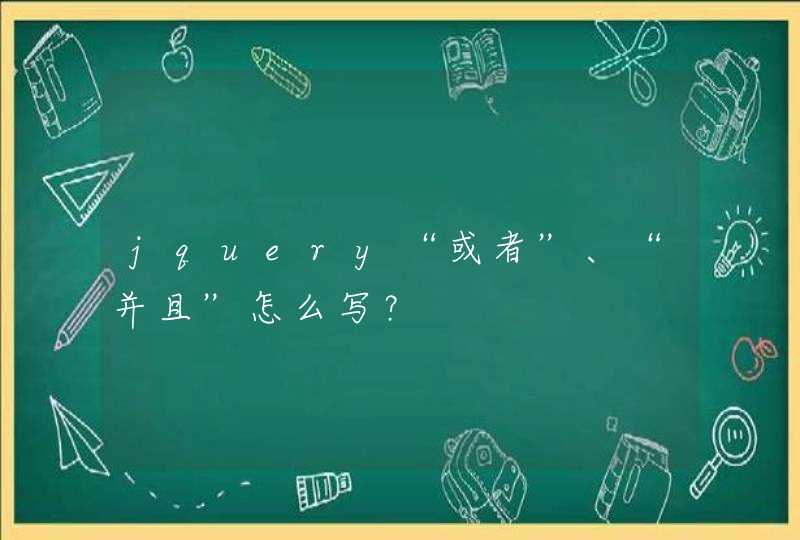1、打开threeJS软件,任意创建一个模型。
2、然后选择模型并单击“选择并均匀缩放”按钮。
3、将光标移动到X轴上,则X轴变为黄色,且光标的形状发生变化。
4、按住回鼠标左键拖动光标,则模型随着光标的移动发生变化,同理,其他轴也是这样的,
5、鼠标放在三角中间,按住鼠标左键拖动光标,则模型在X、Y、Z三个方向同时变化。如图所示
6、第二种模式“选择并非均匀缩放”跟第一种模式是一样的,
7、鼠标左键按住缩放按钮不放,在弹出的工具菜单中选择“选择并挤压缩放”按钮,将鼠标移动到三角形标识上,向内进行缩放操作,可以看到模型外观发生了巨大的变化,如图所示。
8、完成图。
注意事项:
three.js封装了一些3D渲染需求中重要的工具方法与渲染循环。它的教程同样可以在hiwebgl里面找版到。
three.js之于webgl,类似于windows版本的虚幻引擎之于D3D。当然,虚幻引擎的能力范围比three.js大得多。d3.js跟上面两者没有关权系。
准备工作:
1、three.js https://threejs.org/build/three.js
2、搭建项目环境 我使用的live-server
3、720°全景图
目录结构
mian.js
(function () {
// 在THREEjs中,渲染一个3d世界的必要因素是场景(scene)、相机(camera)、渲染器(renderer)。渲染出一个3d世界后,可以往里面增加各种各样的物体、光源等,形成一个3d世界。
// 创建场景
const scene = new THREE.Scene()
// 创建透视摄像机
// new THREE.PrespectiveCamera('视角', '指投影窗口长宽比例', '表示重距离摄像机多远的位置开始渲染', '表示距离摄像机多远的位置截止渲染')
// 正交摄像机是一个矩形可视区域,物体只有在这个区域内才是可见的物体无论距离摄像机是远或事近,物体都会被渲染成一个大小。一般应用场景是2.5d游戏如跳一跳、机械模型
// 透视摄像机是最常用的摄像机类型,模拟人眼的视觉,近大远小(透视)。Fov表示的是视角,Fov越大,表示眼睛睁得越大,离得越远,看得更多。如果是需要模拟现实,基本都是用这个相机
const camera = new THREE.PerspectiveCamera(90, window.innerWidth / window.innerHeight, 1, 1000)
// 创建ThreeJs渲染器
const renderer = new THREE.WebGLRenderer({ antialias: true })
// 设置渲染器场景的大小
renderer.setSize(window.innerWidth, window.innerHeight)
// 渲染器添加到页面
document.body.appendChild(renderer.domElement)
// 上面的确是把3d世界画出来了,只是没有什么东西。在three.js中,我们需要增加光源和mesh
// mesh即是网格。在计算机里,3D世界是由点组成的,无数的面拼接成各种形状的物体。这种模型叫做网格模型。一条线是两个点组成,一个面是3个点组成,一个物体由多个3点组成的面组成
// 而网格(mesh)又是由几何体(geometry)和材质(material)构成的
// 我们所能想象到的几何体,框架都自带了,我们只需要调用对应的几何体构造函数即可创建。几何体的创建方法都是new,如BoxBuffer:const geometry = new THREE.BoxBufferGeometry( 1, 1, 1 )
// 创建的时候,一般定义了渲染一个 3D 物体所需要的基本数据:Face 面、Vertex 顶点等信息。THREE.xxxGeometry指的是框架自带的几何体,不同几何体所需要的参数有所不同,大概是width、height、radius、depth、segment、detail、angle等属性
// 更多geometry相关api
// BufferGeometry和Geometry有什么不同?就实现的效果来说它们都是一样,但是BufferGeometry的多了一些顶点属性,且性能较好。对于开发者来说,Geometry对象属性少体验更好。THREE解析几何体对象的时候,如果是Geometry,则会把对象转换成ufferGeometry对象,再进行下一步渲染
// 创建几何模型
// THREE.BoxGeometry('x轴长', 'y轴长', 'z轴长')
const geometry = new THREE.SphereGeometry(50, 256, 256)
// 创建贴图 720°图片,需要硬件支持 这里的图是借用网络上面的
const texture = new THREE.TextureLoader().load('https://qhyxpicoss.kujiale.com/r/2019/07/01/L3D137S8ENDIADDWAYUI5L7GLUF3P3WS888_3000x4000.jpg?x-oss-process=image/resize,m_fill,w_1600,h_920/format,webp')
//创建材质
const material = new THREE.MeshBasicMaterial({ map: texture })
// 渲染球体的双面
material.side = THREE.DoubleSide
// 创建网格对象
const mesh = new THREE.Mesh(geometry, material)
// 网格对象填加到场景
scene.add(mesh)
// 摄像机放球体中心
camera.position.set(-0.3, 0, 0)
// 控制器(如果报错去github自己拷贝一个OrbitControls.js https://github.com/mrdoob/three.js/blob/dev/examples/js/controls/OrbitControls.js )
const controls = new THREE.OrbitControls(camera, renderer.domElement)
controls.addEventListener("change", () =>{
renderer.render(scene, camera)
})
controls.minDistance = 1
controls.maxDistance = 2000
controls.enablePan = false
// 调整max
controls.minDistance = 1 // controls.maxDistance = 200
controls.maxDistance = 2
function animate () {
requestAnimationFrame(animate)
renderer.render(scene, camera)
}
animate()
window.onresize = function () {
camera.aspect = window.innerWidth / window.innerHeight
camera.updateProjectionMatrix()
renderer.setSize(window.innerWidth, window.innerHeight)
}
})()